寬帶路由器連接如何設置
本文詳細的描述了路由器設置的步驟,并且講解了DHCP,WAN口的設置以及***的鏈接測試等技術。
先reset路由器,這樣路由器的網關就變成默認的192.168.1.1
1.用這個地址登陸路由器,在設置向導中按提示填入你的帳號密碼等,
2.在電腦的本地連接中>屬性>tcp/ip>屬性>使用下面的...
IP地址:192.168.1.2
子網掩碼:255.255.255.0
默認網關:192.168.1.1
***DNS服務器:202.96.128.86
備用DNS服務器:202.96.128.166
如果過去曾設置過路由,但記不清是設置了哪些參數,可以先在“系統工具”下恢復出廠設置,然后再點擊“設置向導”里進行新的設置。
如果你的路由上某端口已插上線而該端口的指示燈不閃時,考慮重啟路由器看一下。重啟路由的方法是:斷掉路由器的電源,按下重啟鍵(就是那個寫有restart的那個小口)不放,插上電源5~10秒后才松開重啟鍵。如果按說明書上的重啟方法正確重啟后指示燈還是不閃,則你的路由器可能壞了。如果是剛買的(或已恢復出廠設置的)按以下步驟設置:
一、本地連接的設置
1、用右鍵單擊“網上鄰居”,選擇“屬性”選項,在彈出的窗口中雙擊打開“本地連接”圖標,在新窗口中單擊“屬性”按鈕,選中“Internet 協議(TCP/IP)”選項,單擊“屬性”按鈕;
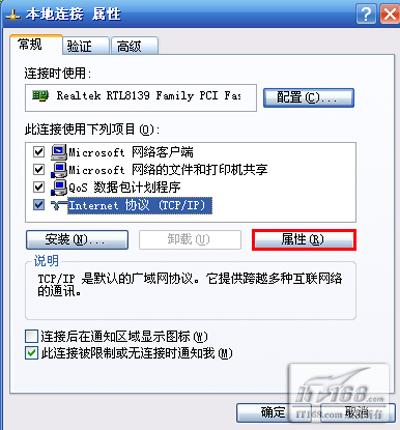
2、在彈出的窗口中,選擇“使用下面的IP地址”,在“IP地址”后面的文本框輸入192. 168. 1. X(X范圍2-254);“子網掩碼”后面輸入255. 255. 255. 0 ;“默認網關”后面則輸入:192. 168. 1. 1。填完以后單擊“確定”按鈕;
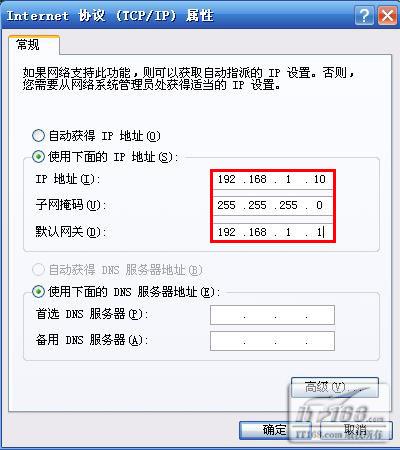
二、路由器的設置
通過上面的方法我們已經把計算機和路由器成功的連接在了一起,接下來我們就可以通過路由器的管理界面開始對路由器進行設置了。那么如何進入路由器的主管理界面呢?
1、打開IE瀏覽器,在“地址欄”輸入 192. 168. 1. 1 并回車后,會彈出一個要求輸入用戶名和密碼的對話框。按路由器的說明書輸入用戶名和密碼:如admin、admin;

2、單擊“確定”按鈕后,進入路由器的主管理界面。在路由器的主管理界面左側的菜單列,是一系列的管理選項,通過這些選項就可以對路由器的運行情況進行管理控制了。
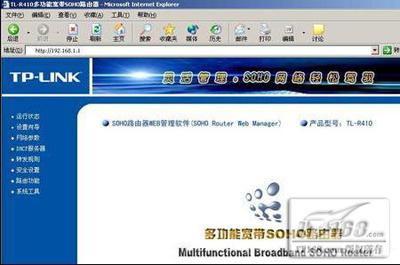
注意:不同品牌的路由器,其設置方法也有所不同,在配置路由器前一定要詳細閱讀路由器的說明書,嚴格按照說明書中介紹的方法進行設置。在本例中,TL-R410路由器的出廠默認設置信息為:“IP地址:192.168.1.X;子網掩碼:255.255.255.0;用戶名和密碼:admin、admin”。#p#
3、進入路由器管理界面
***次進入路由器管理界面(也可以在路由器主管理界面點擊左邊菜單中的“設置向導”選項),會彈出一個“設置向導”界面,單擊“下一步”按鈕;
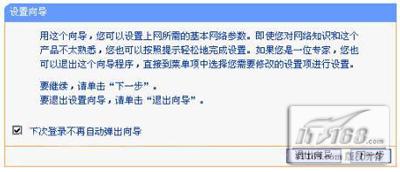
4、WAN口設置
在彈出的“WAN口設置”界面中,選擇“PPPOE”選項,在“上網賬號”和“上網口令”對話框中分別輸入對應的用戶名和密碼。由于ADSL可以自動分配IP地址、DNS服務器,所以這兩項都不填寫。直接在對應連接模式中,選擇“自動連接”項,這樣一開機就可以連入網絡,大大增加了辦公效率。
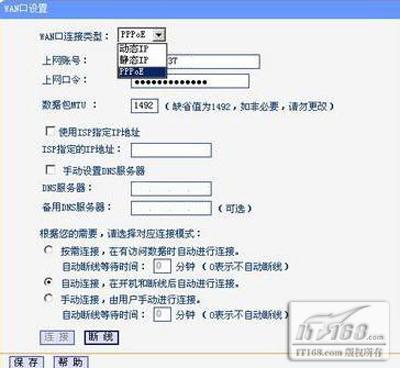
5、設置路由器的DHCP功能
DHCP是路由器的一個特殊功能,使用DHCP我們可以避免因手工設置IP地址及子網掩碼所產生的錯誤,同時也避免了把一個IP地址分配給多臺工作站所造成的地址沖突。使用DHCP不但能大大縮短配置或重新配置網絡中工作站所花費的時間,而且通過對DHCP服務器的設置還能靈活的設置地址的租期。
單擊界面左側的“DHCP服務器”選項,在彈出的“DHCP設置”窗口中,單擊“啟用”按鈕。而“地址池開始地址”和“地址池結束地址”選項分別為192.168.1.X和192.168.1.Y(X〈Y,要注意X不能是0、1,Y不能是255),在此我們可以任意輸入IP地址的第4地址段。設置完畢后單擊“保存”按鈕。

在進行了以上設置后,只要打開局域網中的任何一臺電腦,啟動IE瀏覽器,都可以共享資源、上網沖浪了。
三、在“開始”“運行”中ping一下電腦與路由的連接
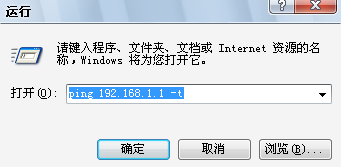
如果單擊“確定”后出現如下的數據則表示計算機和路由器連接成功了;

如果沒有出現以上的信息,有可能是由于硬件設備的連接不當造成的,需要查看一下硬件設備的連接情況,視具體情況進行病因診斷。
如果過去曾設置過路由,但記不清是設置了哪些參數,可以先在“系統工具”下恢復出廠設置,然后再點擊“設置向導”里進行新的設置。
如果你的路由上某端口已插上線而該端口的指示燈不閃時,考慮重啟路由器看一下。重啟路由的方法是:斷掉路由器的電源,按下重啟鍵(就是那個寫有restart的那個小口)不放,插上電源5~10秒后才松開重啟鍵。如果按說明書上的重啟方法正確重啟后指示燈還是不閃,則你的路由器可能壞了。
【編輯推薦】
























